电脑如何隐藏桌面图标 Win7系统一键隐藏桌面图标方法
作者:佚名 来源:91下载站 时间:2020-10-28 16:55
电脑如何隐藏桌面图标?当我们使用电脑系统下载安装某些软件时,安装好之后正常都会在桌面上显示软件图标,那么想要隐藏电脑桌面上的图标要怎么操作呢?不用担心,下面就和小编一起来看看吧。
Win7系统隐藏桌面图标方法步骤:
1.鼠标右键点击桌面空白处并选择“查看”,如图所示:
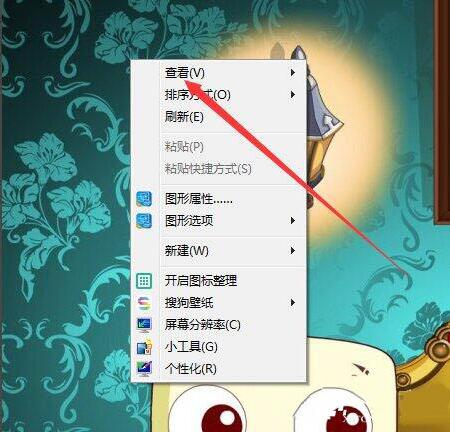
2.此时大家需要取消勾选“显示桌面图标”中的复选框。
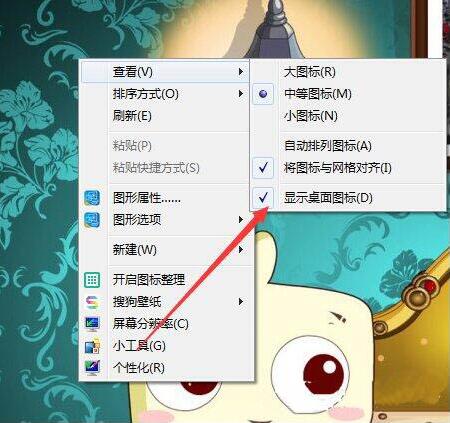
3.此时电脑桌面什么图标都会被隐藏了。如果想要更改回来,直接勾选“显示桌面图标”即可。
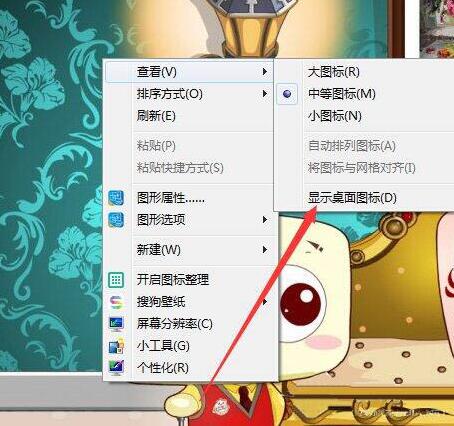
以上就是本次小编为大家带来的全部方法,希望可以帮助到大家,更多精彩内容请关注教程之家网站。



































